ステカムとも言う。
先日のニコ生枠取り仕様変更により、枠が取りづらい日はステカムへ移行気味なので閲覧方法と配信方法を簡易的に記します。
(※12/13夜に枠取り順番待ちシステムは削除。現在元の仕様です。)
(※と思ったら12/14にまた順番待ちシステムになりました。おぉ・・・)
■新規登録(登録しなくても配信は見れますが登録推奨です。)

スティッカムのトップ右上の「新規会員登録」から新規登録を行います。
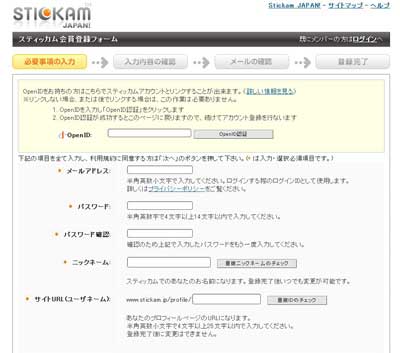
必要事項を入力。
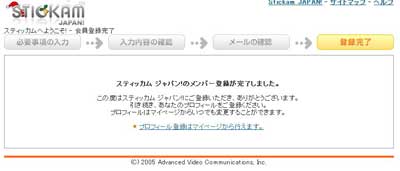
登録メールアドレスに通知されるURLをクリックすると登録が完了します。
登録完了画面のリンクをクリックするとプロフィールの登録画面に移動します。
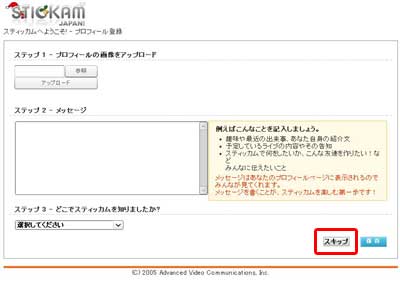
飛ばしてもOKです。
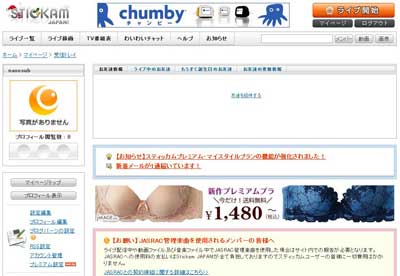
この画面がマイページトップになります。
パンくずリスト( トップ > マイページ > 受信トレイ とかのナビゲーション)が若干特殊で、開いたページを基準にパンくずが生成されます。履歴リストという表現が近いかも。
■配信の見方
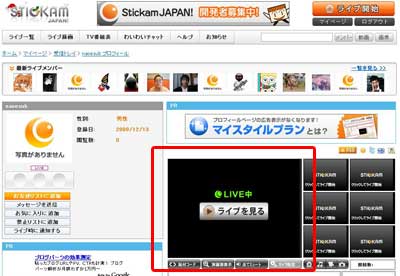
配信者のプロフィールページに移動して、「ライブを見る」をクリックすると配信が見れます。
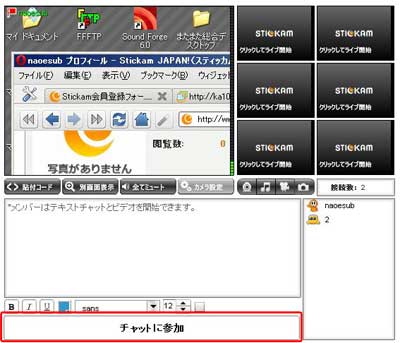
チャットに参加する場合は「チャットに参加」ボタンをクリックします。
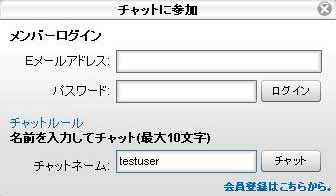
「チャットに参加」をクリックすると小窓が表示されるので、登録済みの場合はログイン、未登録の場合はチャットネームだけ入力して「チャット」ボタンをクリックするとチャットへ参加できます。
■配信する
実際に配信を行うにはページ右上の「ライブ開始」ボタンをクリックします。
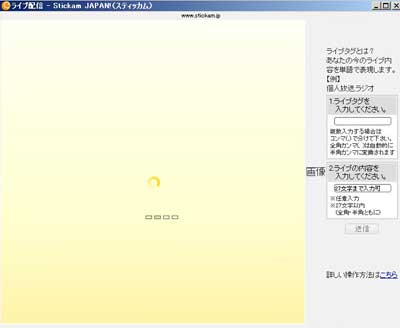
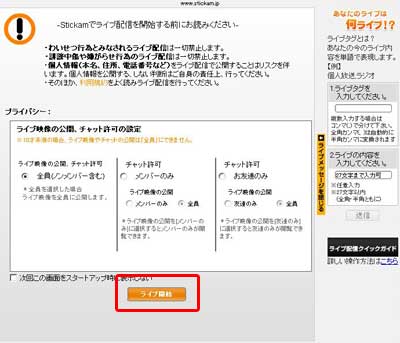
ウィンドウが開くのでプライバシー設定を該当の範囲にした後、「ライブ開始」ボタンをクリックします。
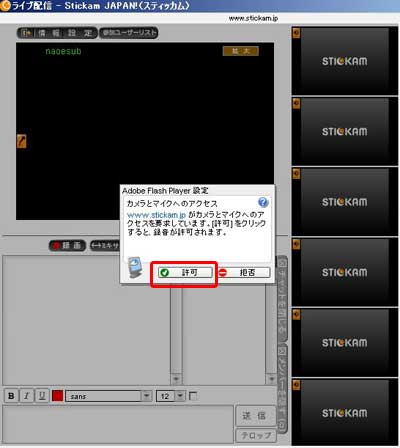
「許可」をクリック
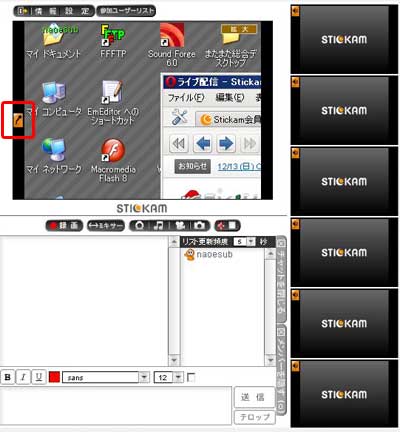
これで配信状態になりました。
マイクのボリュームがミュートになっていることがあるので、赤枠内のボリュームを調整します。

SCFHなどキャプチャツールを使いたい場合、配信画面上を右クリックしてメニューを出し、「設定」をクリックします。
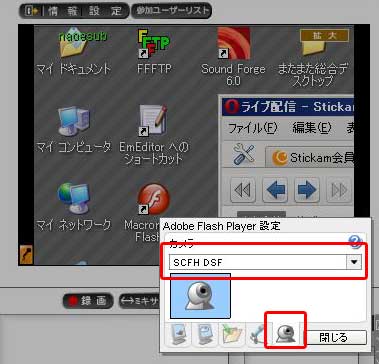
Adobe Flash Player設定が開くので、下側のカメラタブを選びSCFH等配信したいキャプチャーツールを選ぶと選んだツールで配信できるようになります。
■スティッカムとニコ生について
FPS:スティッカム>ニコ生 (ここはツール次第か。)
画質:ニコ生>スティッカム (ニコ生の40~50くらいがスティッカム画質かな?)
UIのわかりやすさ:ニコ生>>スティッカム
視聴時の回線安定度:ニコ生>>スティッカム
枠のとりやすさ:スティッカム>>>>>>>>>>>>>ニコ生
人の集まりやすさ:ニコ生>>>>>>スティッカム
こんな感じ。
■今後
スティッカムで配信しつつニコ生の枠を取る感じかなと思います。
0 Comments.